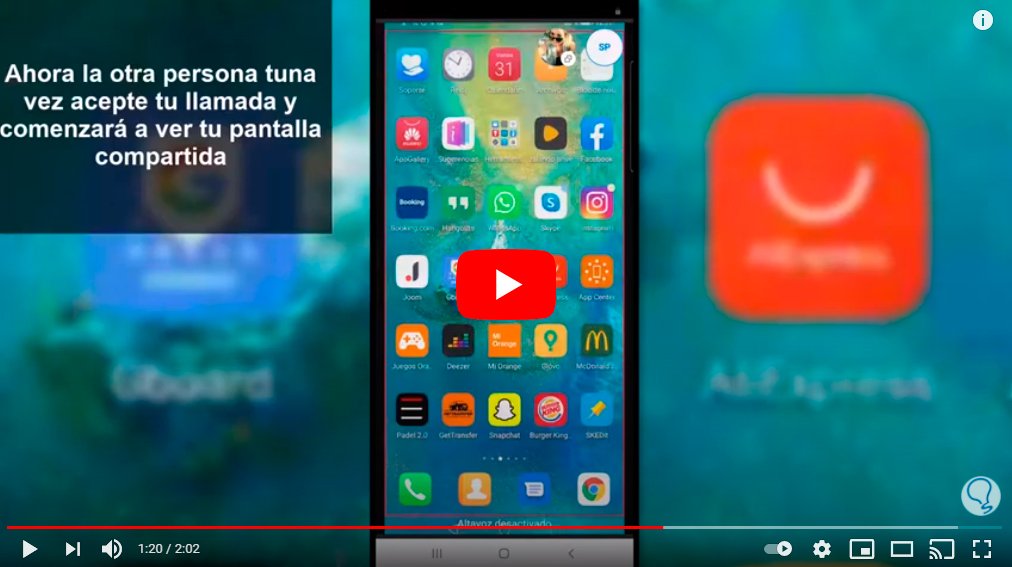A continuación te enseñamos cómo compartir pantalla en Skype, el popular servicio de mensajería instantánea, llamadas y videollamadas de Microsoft y que cada vez gana más usuarios. Y es que en los tiempos actuales de distanciamiento social, las aplicaciones de comunicación directa entre personas se han convertido en una gran prioridad para todo el mundo, tanto por asuntos profesionales como por temas de ocio. Y una de las herramientas más útiles de Skype es la posibilidad de compartir pantalla para así facilitar las explicaciones que podamos dar sobre temas concretos. Por ello, y gracias a nuestroa guía, sabrás cómo compartir pantalla en Skype tanto en PC como en móviles iOS y Android.
Cómo compartir pantalla en Skype
Índice de contenidos
Cómo compartir pantalla en Skype en PC
Si usar Skype en PC con Windows 10 debes seguir los pasos siguientes para compartir pantalla:
- Inicia un chat con alguno de tus contactos de Skype a través del icono del teléfono situado en la esquina superior derecha de la pantalla.
- Con el panel de Chats recientes oculto, aparecerá un icono con un doble cuadrado de pantalla compartida en la barra de herramientas oculta; pulsa sobre dicho icono.
- En el caso de que el panel de Chats recientes permanezca abierto durante la llamada, pulsa sobre el icono de los tres puntos conocido como Más opciones en la barra de herramientas oculta.
- Selecciona la opción Compartir pantalla del menú emergente.
- La pantalla de Compartir pantalla reemplazará a la pantalla normal de la videollamada.
- Pulsa sobre el botón Comenzar a compartir.
- Iniciarás la herramienta de compartir pantalla; lo sabrás porque aparecerá un marco rojo alrededor de los límites de la pantalla compartida.
- Si quieres dejar de compartir pantalla pulsa sobre el icono de doble pantalla y selecciona la opción Dejar de compartir en el menú emergente.
- Si el panel de Chats recientes permanece abierto durante la llamada, pulsa sobre el icono de los tres puntos conocido como Más opciones y selecciona la opción Dejar de compartir del menú emergente.
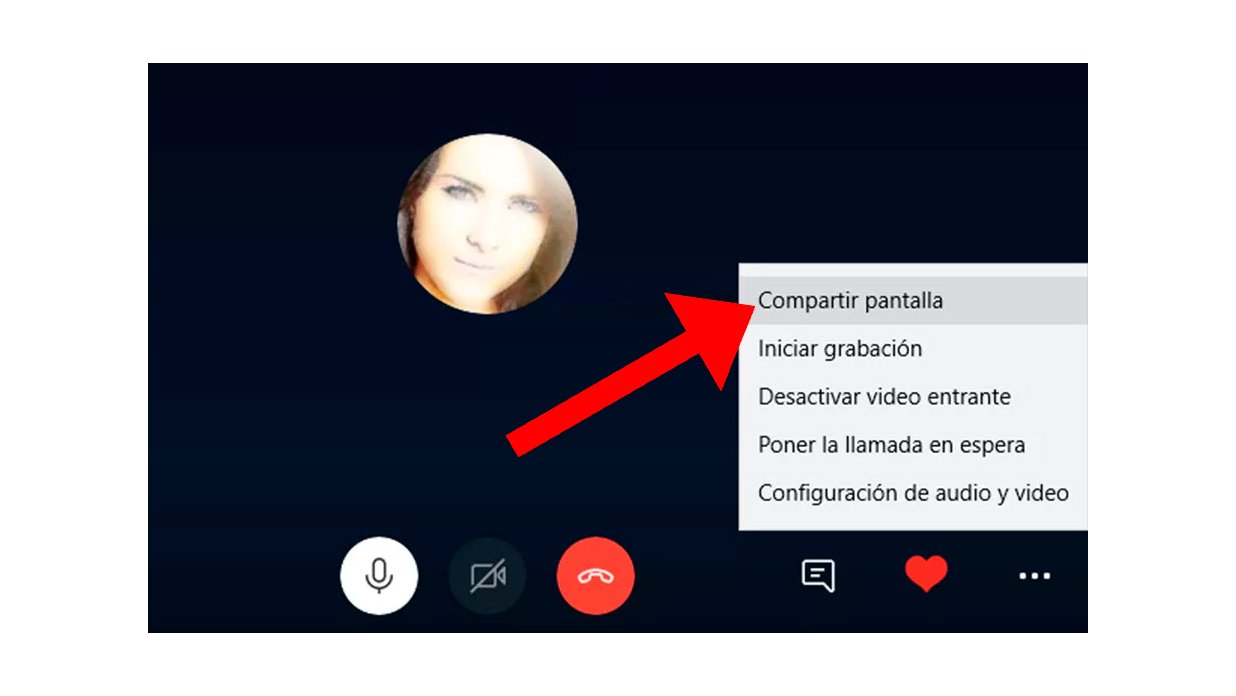
Cómo compartir pantalla en Skype en móvil
En el caso de que uses Skype con tu móvil iOS (iPhone) o Android, sigue los pasos siguientes para compartir la pantalla de tu dispositivo móvil.
- Inicia un chat con alguno de tus contactos de Skype a través del icono del teléfono situado en la esquina superior derecha de la pantalla.
- Con la videollamada en curso toca la pantalla para mostrar el icono de los tres puntos situado en la esquina inferior derecha de la pantalla; pulsa sobre dicho icono para mostrar otro menú oculto.
- Ahora pulsa sobre el icono Compartir pantalla situado en la esquina inferior derecha de la pantalla.
- En la nueva pantalla pulsa sobre la lista de Skype y luego sobre el botón Iniciar transmisión.
- Si quieres detener la herramienta de compartir pantalla pulsa sobre Detener transmisión.
Así ya sabrás cómo usar una herramienta tan útil como la de compartir pantalla a través de Skype, ya sea en la versión de PC Windows 10 o en la versión de móviles iOS (iPhone) y Android.